Windows无法启动DHCP Client服务
更新日期:2023-09-04 23:26:33
来源:互联网
很多小伙伴发现在使用电脑的时候,偶尔会遇见Windows无法启动DHCP Client服务的情况,这个是什么问题呢?其实是因为权限的问导致的,只要在设置里更改一下权限这个问题就可以解决了。具体的教程一起来看看吧。
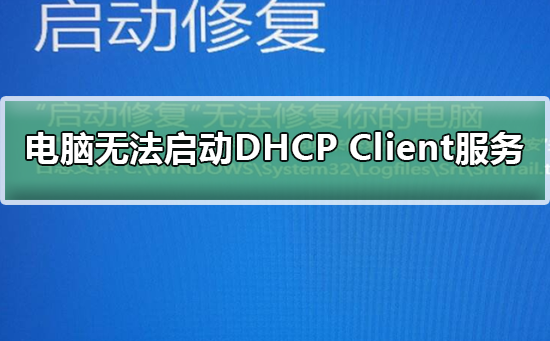
解决DHCP Client服务的方法
方法一:
1、 在“我的电脑”上右键点击“管理”,点击“本地用户和组
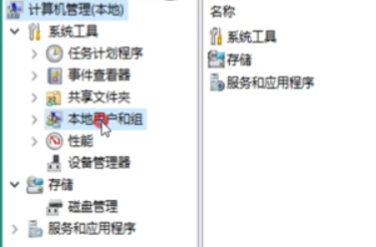
2、双击“用户”,查看是否有“Administrator”这个账户或者被禁用,去掉“账户已禁用”前面的勾,点击“应用”,点击“确定”
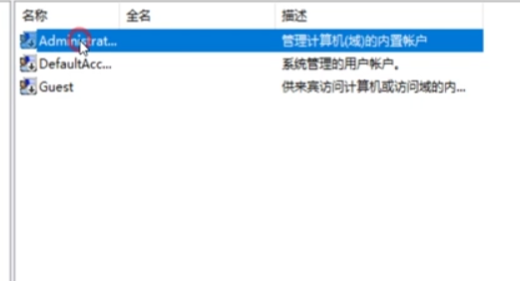
方法二:
1、按“win”+“R”调出“运行”窗口,输入“regedit”,点击“确定”
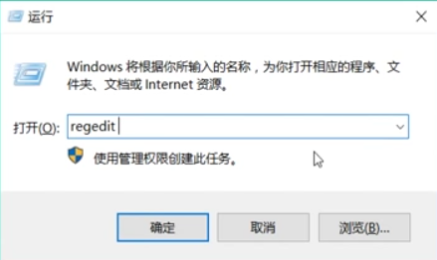
2、依次展开“HKEY_LOCAL_MACHINE”“SYSTEM”“CurrentControlSet”“Services”“Dhcp”
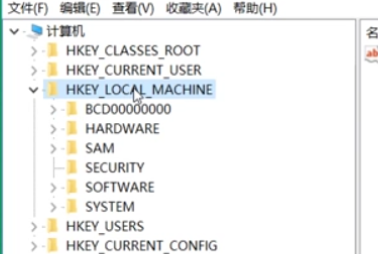
3、在“Dhcp”上点击右键,选择“权限”,点击“添加”,点击“高级”,点击“立即查找”,找到“NETWORK SERVICE”,点击“确定”,点击“确定”,此时“Dhcp”权限中多了一个“NETWORK SERVICE”的用户。
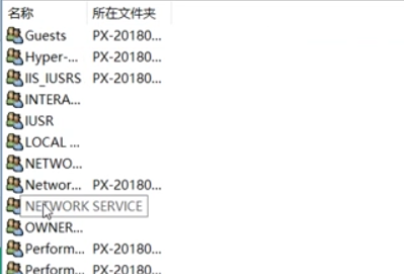
4、更改它,拥有“完全控制”的权限,点击“应用”,点击“确定”
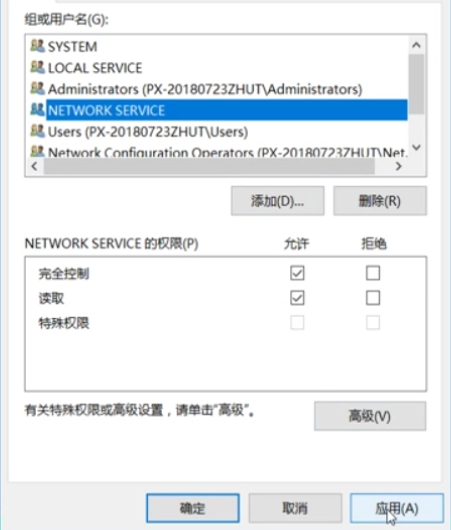
5、然后再展开“Tcpip”,和上述操作一样,选择“权限”,点击“高级”,点击“立即查找”,找到“NETWORK SERVICE”,点击“确定”,更改它,拥有“完全控制”的权限,点击“应用”,点击“确定”,最后重启。
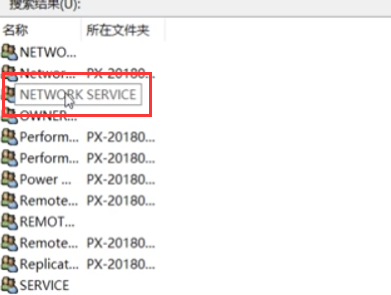
windows设置相关问题
werfault.exe是什么>>>
Werfault.exe应用程序错误>>>
蓝屏代码0X000000ED怎么解决>>>
以上就是系统家园为您带来的解决DHCP Client服务的方法,希望可以解决掉您的困惑。想了解更多的问题请收藏系统家园哟。欢迎您的查看。
- monterey12.1正式版无法检测更新详情0次
- zui13更新计划详细介绍0次
- 优麒麟u盘安装详细教程0次
- 优麒麟和银河麒麟区别详细介绍0次
- monterey屏幕镜像使用教程0次
- monterey关闭sip教程0次
- 优麒麟操作系统详细评测0次
- monterey支持多设备互动吗详情0次
- 优麒麟中文设置教程0次
- monterey和bigsur区别详细介绍0次
周
月












